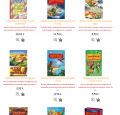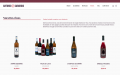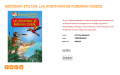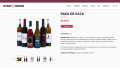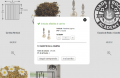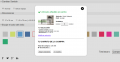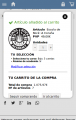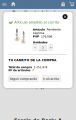Diferencia entre revisiones de «Páginas comunes»
De wiki.triwus.com
(→Véase también) |
|||
| (No se muestran 7 ediciones intermedias del mismo usuario) | |||
| Línea 5: | Línea 5: | ||
== Páginas de Diseño libre == | == Páginas de Diseño libre == | ||
| − | Son páginas de propósito general. | + | Son páginas de propósito general. Estas páginas web permiten a los usuarios publicar textos, imágenes y otros componentes de manera flexible |
== Páginas de Noticias == | == Páginas de Noticias == | ||
| Línea 15: | Línea 15: | ||
Esta página sirve para mostrar productos o artículos, para venta on-line. Este tipo de páginas solo está disponible en las webs de Triwus con módulos de pago. | Esta página sirve para mostrar productos o artículos, para venta on-line. Este tipo de páginas solo está disponible en las webs de Triwus con módulos de pago. | ||
| + | <h4>Páginas de Venta. La vista resumen</h4><hr /> | ||
| − | + | La muestra de resumen de una página de venta Triwus, muestra una serie de productos, a modo de expositor o estantería de una tienda física. | |
| − | + | <gallery> | |
| + | Image:Ventas-resumo-1.png | ||
| + | Image:Ventas-resumo-2.png | ||
| + | </gallery> | ||
Por cada uno de los productos que aparecen en la vista de resumen se muestra la siguiente información: | Por cada uno de los productos que aparecen en la vista de resumen se muestra la siguiente información: | ||
| Línea 37: | Línea 41: | ||
** Información del estado del carrito de la compra: nº de artículos e importe total del carrito. | ** Información del estado del carrito de la compra: nº de artículos e importe total del carrito. | ||
| + | <h4>Páginas de Venta. La vista detalle</h4><hr /> | ||
| − | + | Muestra información en detalle de un producto. A continuación se detallan los datos de la vista detalle de un producto o artículo: | |
| − | + | <gallery> | |
| + | Image:Ventas-detalle-1.png | ||
| + | Image:Ventas-detalle-2.png | ||
| + | </gallery> | ||
* 1 o más fotos | * 1 o más fotos | ||
| Línea 48: | Línea 56: | ||
* Descuento aplicado y precio con descuento, (en el caso de existir algún descuento directo aplicado al producto). | * Descuento aplicado y precio con descuento, (en el caso de existir algún descuento directo aplicado al producto). | ||
* Selector de opciones, (sólo para artículos con un presupuesto asociado). | * Selector de opciones, (sólo para artículos con un presupuesto asociado). | ||
| − | |||
* Botón "Comprar". Pinchando en el botón "Comprar", añadimos el producto a nuestra carrito de la compra y aparecerá una ventana emergente donde se muestra: | * Botón "Comprar". Pinchando en el botón "Comprar", añadimos el producto a nuestra carrito de la compra y aparecerá una ventana emergente donde se muestra: | ||
** Información de confirmación de la operación. | ** Información de confirmación de la operación. | ||
| Línea 60: | Línea 67: | ||
* Artículos relacionados. En el caso de existir alguna relación asociada al producto. | * Artículos relacionados. En el caso de existir alguna relación asociada al producto. | ||
| + | <h4>Páginas de Venta. Añadiendo un producto al carrito</h4><hr /> | ||
| − | |||
Cuando un cliente pincha el botón Comprar, se añadirá el producto a su carrito de la compra, y acto seguido se mostrará una ventana emergente donde se mostrará al cliente los siguientes datos: | Cuando un cliente pincha el botón Comprar, se añadirá el producto a su carrito de la compra, y acto seguido se mostrará una ventana emergente donde se mostrará al cliente los siguientes datos: | ||
| Línea 74: | Línea 81: | ||
<gallery> | <gallery> | ||
| − | Image:Elmt ventas post-0.png | + | Image:Elmt ventas post-0.png|Artículo añadido al carrito. Vista de resumen. |
| − | Image:Elmt ventas post-1.png | + | Image:Elmt ventas post-1.png|Presupuesto añadido al carrito. Vista de resumen. |
| − | Image:Elmt ventas post-2.png | + | Image:Elmt ventas post-2.png|Presupuesto añadido al carrito. Vista de detalle. |
| − | Image:Elmt ventas post-3.png | + | Image:Elmt ventas post-3.png|Artículo añadido al carrito. Vista de detalle. |
</gallery> | </gallery> | ||
| Línea 83: | Línea 90: | ||
* [[Páginas reservadas]] | * [[Páginas reservadas]] | ||
| − | * [[Descripción general del panel de edición]] | + | * [[Editando los contenidos de tu sitio web#Descripción general del panel de edición|Descripción general del panel de edición]] |
* [[Páginas de noticias|Editando páginas de noticias]] | * [[Páginas de noticias|Editando páginas de noticias]] | ||
* [[Páginas de venta|Editando páginas de ventas]] | * [[Páginas de venta|Editando páginas de ventas]] | ||
Revisión actual del 08:14 19 jul 2024
Son aquella páginas de un sitio web Triwus que se pueden crear, eliminar y editar libremente y sin ningún tipo de restricción.
Existen tres tipos de páginas comunes: Diseño libre, Noticias y Venta.
Sumario
Páginas de Diseño libre
Son páginas de propósito general. Estas páginas web permiten a los usuarios publicar textos, imágenes y otros componentes de manera flexible
Páginas de Noticias
El objetivo de este tipo de páginas es albergar noticias y su comportamiento y utilidad es similar a un blog.
Páginas de Venta
Esta página sirve para mostrar productos o artículos, para venta on-line. Este tipo de páginas solo está disponible en las webs de Triwus con módulos de pago.
Páginas de Venta. La vista resumen
La muestra de resumen de una página de venta Triwus, muestra una serie de productos, a modo de expositor o estantería de una tienda física.
Por cada uno de los productos que aparecen en la vista de resumen se muestra la siguiente información:
- 1 foto
- Nombre del producto
- Descripción corta
- Precio
- Descuento aplicado y precio con descuento, (en el caso de existir algún descuento directo aplicado al producto).
- Botón "Mostrar detalle", que muestra información del producto en detalle.
- Botón "Comprar". Pinchando en el botón "Comprar", añadimos el producto a nuestro carrito de la compra y aparecerá una ventana emergente donde se muestra:
- Información de confirmación de la operación.
- Información sobre el producto recién añadido al carrito.
- Utilidad que permite cambiar el número de unidades de un producto en el carrito.
- En el caso de artículos con un presupuesto asociado:
- Se mostrarán también las opciones seleccionadas.
- Se muestra un enlace que permite las opciones del presupuesto seleccionadas por el usuario.
- Información del estado del carrito de la compra: nº de artículos e importe total del carrito.
Páginas de Venta. La vista detalle
Muestra información en detalle de un producto. A continuación se detallan los datos de la vista detalle de un producto o artículo:
- 1 o más fotos
- Nombre del producto
- Descripción larga
- Precio
- Descuento aplicado y precio con descuento, (en el caso de existir algún descuento directo aplicado al producto).
- Selector de opciones, (sólo para artículos con un presupuesto asociado).
- Botón "Comprar". Pinchando en el botón "Comprar", añadimos el producto a nuestra carrito de la compra y aparecerá una ventana emergente donde se muestra:
- Información de confirmación de la operación.
- Información sobre el producto recién añadido al carrito.
- Utilidad que permite cambiar el número de unidades de un producto en el carrito.
- En el caso de artículos con un presupuesto asociado:
- Se mostrarán también las opciones seleccionadas.
- Se muestra un enlace que permite las opciones del presupuesto seleccionadas por el usuario.
- Información del estado del carrito de la compra: nº de artículos e importe total del carrito.
- Utilidad para compartir el producto en las redes sociales.
- Artículos relacionados. En el caso de existir alguna relación asociada al producto.
Páginas de Venta. Añadiendo un producto al carrito
Cuando un cliente pincha el botón Comprar, se añadirá el producto a su carrito de la compra, y acto seguido se mostrará una ventana emergente donde se mostrará al cliente los siguientes datos:
- Información de confirmación de la operación.
- Información sobre el producto recién añadido al carrito.
- Utilidad que permite cambiar el número de unidades de un producto en el carrito.
- En el caso de artículos con un presupuesto asociado:
- Se mostrarán también las opciones seleccionadas.
- Se muestra un enlace que permite las opciones del presupuesto seleccionadas por el usuario.
- Información del estado del carrito de la compra: nº de artículos e importe total del carrito.